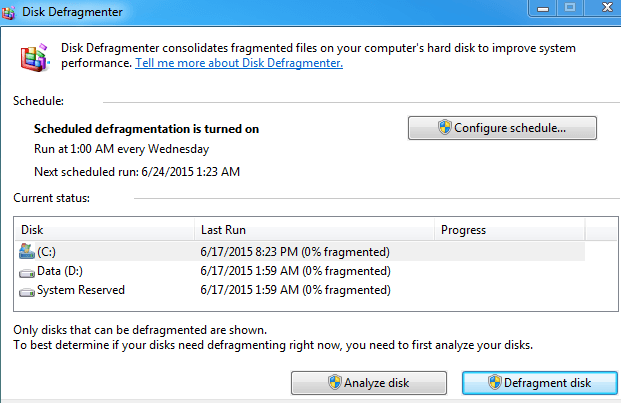In passato, la deframmentazione del PC era qualcosa che tutti facevano regolarmente, anche se non avevi idea di cosa stavi facendo. Quello che tutti sapevano era che in qualche modo rendeva il computer più veloce.
Ho scritto molti articoli in passato sulla deframmentazione del disco rigido, del settore di avvio, del file di paging e persino del registro. Durante i giorni di Windows XP, la deframmentazione era necessaria e ha fatto una differenza significativa nelle prestazioni.
Nel corso del tempo, molte aziende hanno iniziato a vendere strumenti di deframmentazione di terze parti che presumibilmente facevano il lavoro più velocemente, meglio e più accuratamente. Alcuni erano in realtà abbastanza buoni, ma quasi tutti hanno fatto la stessa cosa dello strumento di deframmentazione di Windows incorporato o, peggio ancora. Non è sorprendente eseguire uno strumento di deframmentazione di terze parti e far funzionare il computer più lentamente di prima.
Scenari di deframmentazione di terze parti
L'unica volta in cui ho effettivamente visto un motivo raccomandare uno strumento di deframmentazione di terze parti a chiunque fosse se la persona avesse una configurazione complessa sul proprio PC con tipi diversi di dati memorizzati in posizioni diverse. Ad esempio, se sul PC sono installati quattro diversi dischi rigidi, ognuno contenente diversi tipi di dati come musica, video, file del sistema operativo, ecc., Uno strumento di terze parti può consentire di deframmentare ciascuna unità in un modo diverso. / p>
Se un'unità ha molti file di piccole dimensioni a cui si accede spesso, è possibile utilizzare uno strumento di terze parti per deframmentare quell'unità in modo che i file vengano ordinati in base all'ultimo orario di accesso o al tempo di creazione. Per un'unità che ha un sacco di file musicali o video di grandi dimensioni a cui non si accede molto spesso, è possibile ordinarli sul disco in base alla dimensione della cartella o alle dimensioni del file.
Si potrebbe anche deframmentare solo determinati file o cartelle invece dell'intera unità, se lo si desidera. Ovviamente, come puoi vedere, questo è davvero utile solo per determinati scenari specifici e il tempo e gli sforzi spesi per fare tutto questo potrebbero non produrre nemmeno risultati drammatici.
L'unico altro scenario in cui una terza parte lo strumento di deframmentazione funzionava bene con un cliente che aveva un disco rigido quasi pieno. Sono stato in grado di utilizzare uno strumento di terze parti per spostare tutti i dati all'inizio del disco. Ciò ha liberato un po 'di spazio in più e ha contribuito a velocizzare il PC.
Defrag incorporato di Windows è il migliore
Per il 99% delle persone che leggono questo articolo, il nello strumento di deframmentazione del disco di Windows è perfetto per mantenere il tuo disco rigido senza intoppi.
Un sacco di persone hanno effettivamente affrontato il problema di testare diversi strumenti di deframmentazione come Defraggler, MyDefrag, ecc. trovato che in Windows 7 e versioni successive, non velocizzano l'accesso in lettura o scrittura ai dati sul disco rigido di qualsiasi importo apprezzabile.
Questo perché i dischi rigidi al giorno d'oggi sono molto più grandi e quindi hanno molto più spazio libero. Con lo spazio in più, Windows non deve frammentare i tuoi file tanto.
Oltre ai dischi rigidi più grandi, le macchine moderne e i dischi rigidi possono accedere ai dati molto più rapidamente di prima. Quindi, anche se si dispone di un disco rigido parzialmente frammentato, molto probabilmente non farà alcuna differenza nella velocità di accesso ai dati. Solo se hai un disco rigido molto frammentato inizierai a vedere alcuni rallentamenti, ma questo è praticamente impossibile a causa del deframmentatore di Windows incorporato.
In Windows 7, si chiama Disk Defragmenter e in Windows 8 e versioni successive, ora si chiama Optimize Drives. Per impostazione predefinita, è pianificato per essere eseguito una volta alla settimana, il che mantiene quasi tutte le unità vicino alla frammentazione dello 0%. Ecco il mio PC Windows 7 dopo 2 anni di utilizzo senza mai eseguire manualmente una deframmentazione.
Ho già scritto un post dettagliato su Ottimizza unità e deframmentazione dischi in Windows 8 e Windows 7, quindi sentitevi liberi di verificarlo se volete maggiori informazioni.
SSD Non c'è bisogno di deframmentare
Infine, anche il i giorni di deframmentazione automatica stanno morendo a causa degli SSD (dischi a stato solido). Un SSD non legge e scrive dati come un disco rigido tradizionale e non ha bisogno di essere defragato. In realtà, Windows disabiliterà automaticamente la deframmentazione del disco su un disco rigido a stato solido perché la deframmentazione può ridurre la durata di un SSD.
Se stai cercando per ottenere miglioramenti delle prestazioni veramente significativi durante la lettura e la scrittura dei dati, è necessario eseguire l'aggiornamento a un SSD. Anche gli SSD più economici e più lenti sono molto più veloci dei tradizionali dischi rigidi.
Sulla mia macchina Windows 7, il tempo di avvio passò da oltre 40 secondi a meno di 5 secondi quando passai da un disco rigido a 7200 RPM ad un SSD Samsung da 256 GB. Gli SSD di solito sono di dimensioni molto più ridotte a causa del loro costo più elevato, ma il semplice caricamento del sistema operativo su un SSD può fare un'enorme differenza, anche se si memorizzano tutti gli altri dati su un disco rigido separato più lento.
Conclusione
Speriamo che tutto ciò che ho detto sopra abbia senso, ma se non lo è, ecco il take-away. Se stai usando Windows XP su un vecchio computer, dovresti davvero eseguire l'aggiornamento. Se non è possibile, eseguire manualmente l'utilità di deframmentazione del disco incorporata. Se utilizzi Windows Vista o versioni successive, non devi fare nulla perché Windows eseguirà automaticamente la deframmentazione dei dischi rigidi tradizionali e escluderà le unità SSD.
Se sei un esperto di tecnologia e vuoi spremere fino all'ultima goccia di succo dal tuo PC, quindi installa uno strumento di deframmentazione di terze parti affidabile e configuralo a tuo piacimento. Altrimenti, rilassati e goditi il tuo disco rigido già ottimizzato. Un altro buon modo per accelerare un PC che è migliore della deframmentazione è disinstallare software non utilizzato o indesiderato. Buon divertimento!